東京出張でJALの国内線に乗ったのですが、機内の無料wifi(インターネット)が使えたので紹介したいと思います。
大まかな流れとしては、スマホ等の端末で「gogoinflight」という名前のwifiに接続し、会員登録(既に会員の人はログイン)して使えるようになります。
まず接続できるのは、離陸5分後から着陸5分前までということです。搭乗してすぐに使えるわけではないので焦らず待ちましょう。搭乗したらまず機内モードにすることですね。
離陸して5分くらい経つとwifiに接続できるようになりますが、今ならこのタイミングで機内アナウンスも流れると思います。機内モードにしたまま、wifiをオンにして接続先を見ます。すると、「gogoinflight」という名前が出てくるので接続します。
gogoinflightに接続するだけではインターネットを自由に使えるわけではありません。今度は、ブラウザ(Chromeなど)を開きます。すると、gogoinflightの画面に切り替わり、ここで会員登録をします。(すでに会員の場合は、登録メールアドレスとパスワードを入力してログインします。)
Wifi接続後のGogoの手続き手順
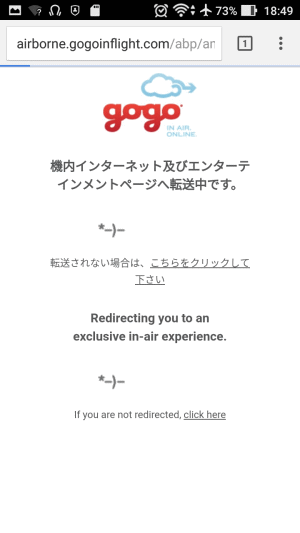
↑接続してChromeなどのブラウザを開くとgogoへの遷移画面になります。
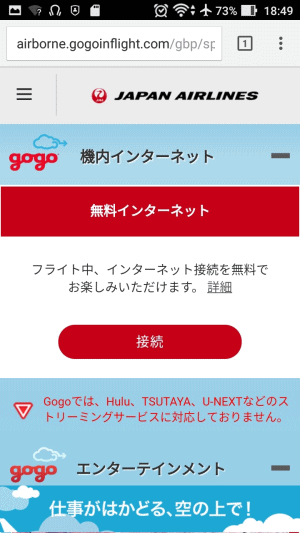
↑接続ボタンをタップ
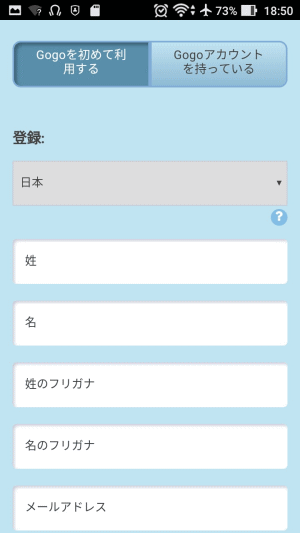
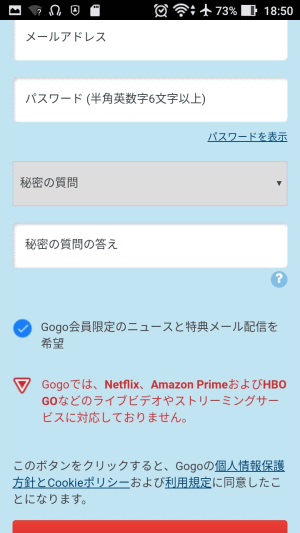
↑Gogoを初めて利用する場合は以下の項目が必要です。
- 名前(フリガナ)
- メールアドレス
- パスワード
- 秘密の質問とその答え
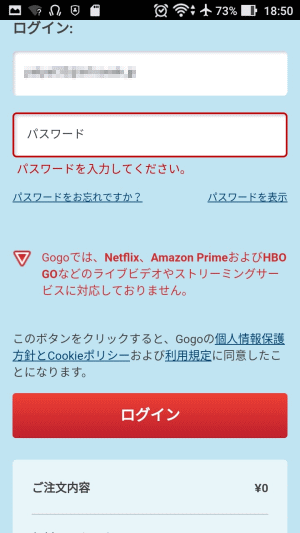
↑既にGogoのアカウントを持っている場合は、
メールアドレスとパスワードを入力してログインします。

↑文字認証をして接続をタップします。これで接続完了です!
これで手続きが完了し機内でインターネットを楽しめます。JALのサービスでは、動画サービスなどを用意していて、ドラマやバラエティ番組、アニメなどを視聴することもできます。
接続スピードはそれほど速い印象はありません。個人的な感想ですが、外でLTE(4G)接続してた方が速い気がします。やや遅めのスピードといった感じ。とはいえ、動画サイトを見てみましたが特に止まってしまうことなく快適に見れました。
ネットに繋がっているので当たり前なのですが、機内で妻からLINEが来たのはビックリしました(笑)もちろん、こちらからリアルタイムで返信したら向こうも驚いていましたが。
2017年8月までの無料キャンペーン中らしいですが、以後もずっと無料だと嬉しいですね。機内でもバリバリ仕事する人じゃないし、有料だったら機内の1時間くらいは我慢するかなぁ。